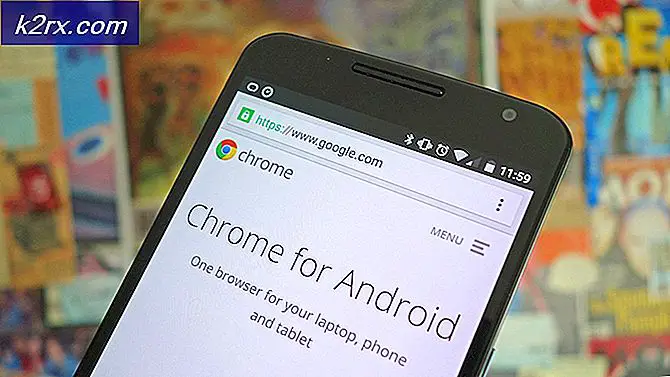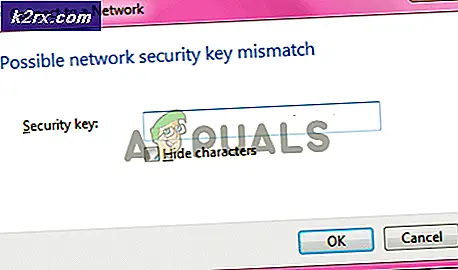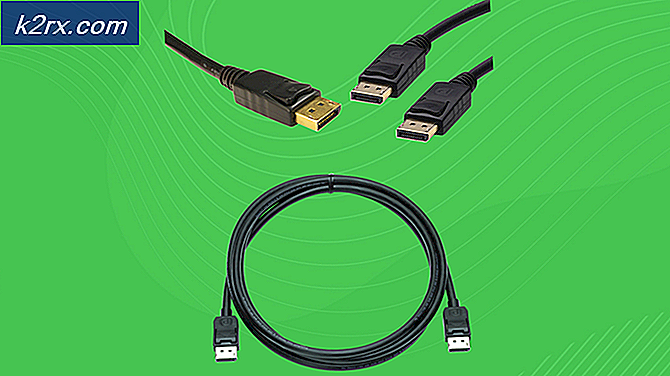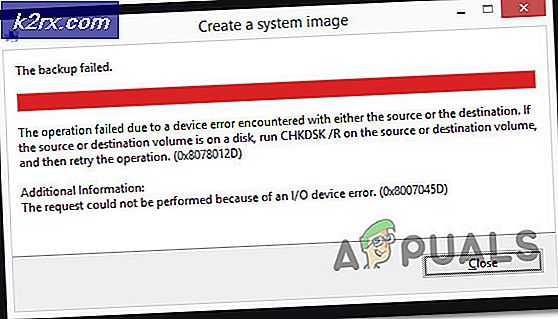Den 5 beste programvaren for eksternt skrivebord i 2021
Ekstern skrivebordsprogramvare er utvilsomt en av de mest praktiske teknologiene som noensinne er oppfunnet. Tenk på det, å kunne fjernstyre en annen datamaskin fra hvor som helst. Å ha kontroll over alle aspekter av datamaskinen, inkludert tastatur og mus, akkurat som om du var fysisk der. Men nå vil du ha en ekstra fordel. Eieren av den eksterne datamaskinen kan fortsatt fortsette sin virksomhet mens du gjør tingene dine.
Slik oppdaget jeg den eksterne stasjonære programvaren. Jeg prøvde å hjelpe moren min med et dataproblem, og siden hun er milevis unna, måtte jeg prøve å veilede henne gjennom problemløsningen. Som du kan forestille deg gikk det ikke så bra. Så jeg sendte henne nedlastningskoblingen til AeroAdmin som heldigvis ikke trenger noen installasjon. Og det var begynnelsen på mitt lange forhold til disse verktøyene.
Og det er bare en brukstilfelle for programvaren for eksternt skrivebord. En annen som du sannsynligvis ikke visste om, bruker dem til å utnytte kraften til en avansert PC. Dette fungerer ved å få tilgang til PC-en eksternt, bruke den til å behandle en oppgave og deretter se resultatene gjennom din fjernkontroll. Andre vanlige bruksområder for programvare for fjerntilgang inkluderer filoverføring, ekstern datamaskinovervåking og online møter og presentasjoner.
Hvordan bruke programvare for ekstern tilgang
For å bruke programvaren, trenger du bare å installere den på PCen eller serveren du vil kontrollere som kalles verten. Deretter installerer og kjører du den på vertsdatamaskinen. Dette refererer til datamaskinen du vil bruke til å kontrollere verten eksternt. Dette er en veldig enkel prosess som ikke en gang krever teknisk kunnskap.
Opprinnelig tillot denne programvaren deg bare å styre en rekke verter gjennom en hovedklientdatamaskin, men over tid har mange av dem utviklet seg og gir deg nå tilgang til datamaskinen din via en smarttelefon eller et nettbrett for mer bekvemmelighet. Fjernkontroll er ikke bare begrenset til PC-er. Det vil fortsatt fungere perfekt i overvåking og administrering av servere.
Jeg må si å kutte ned den lange listen over tilgjengelig Remote Desktop-programvare til bare 5 var ikke lett, men jeg endelig gjorde det. Flere faktorer måtte vurderes før du sendte programvare, men det var viktig for å sikre at jeg har et ideelt verktøy for alle. Så uansett om du vil ha et enkelt verktøy for personlig bruk eller en bedriftsløsning, finner du det i listen vår.
Hvilken bedre programvare å begynne med enn en som allerede er innebygd i systemet ditt. Alle Windows-systemer kan fjernstyres som standard. Du må bare aktivere ekstern tilgangsfunksjon fra innstillingene og deretter laste ned Microsoft Remote Desktop på klientsiden for å kunne sende tilkoblingsforespørsler. Hvis du bruker Windows 10, trenger du faktisk ikke programvaren. Bare søk etter 'Remote Desktop Connection' i søkefeltet og klikk på appen som vises. I appens grensesnitt er det et felt der du må angi vertsens datamaskinnavn og starte en tilkobling.
Hvis du bruker en annen Windows-versjon eller en mobilenhet, må du hente Remote Desktop-programmet fra de respektive butikkene. Tilkoblingsprosessen er den samme. Siden fjernkontrollfunksjonaliteten er innebygd i windows, minimerer det arbeidet som kreves for å konfigurere tilkoblingen, ettersom du bare installerer programmet på klientsiden.
En stor fordel med å bruke Microsoft Remote Desktop-programvare er at den tilbyr lydstøtte som ikke er en funksjon du finner i mange av den andre programvaren. Den støtter også filoverføring mellom tilkoblede datamaskiner, og for å sikre datasikkerhet er alle eksterne økter kryptert.
Dette verktøyet kan også brukes til flere eksterne økter til enhver tid.
For en gratis programvare, tror jeg at Microsoft Remote Desktop har en veldig dyp funksjonalitet som vil være perfekt for bruk i lav skala. Den eneste begrensningen jeg fant med denne programvaren er manglende evne til å jobbe med noen av de tidligere operativsystemene fra Microsoft som Windows XP. Dessuten fungerer den bare med Pro, Enterprise og Ultimate-utgavene av Windows. Så hvis du bruker Windows Home eller noen av dens variasjoner, vil du ikke kunne styre en annen PC eksternt. Selv om du kan fjernstyres.
Teamviewer er uten tvil den mest populære løsningen for ekstern tilgang for forretningsbruk. Den har flest funksjoner enn annen programvare på listen vår, men i bytte må du være villig til å grave dypere i lommene. Og i motsetning til Microsoft Remote Desktop, kan Teamviewer kjøres og brukes til å fjernstyre enheter som kjører på alle de viktigste operativsystemene som inkluderer Windows, Linux, Mac og Chrome OS. Den har også apper for Android, iOS og Blackberry OS som gjør at du kan bruke mobiltelefonen din som klient.
Inkludert som en del av installasjonspakken for Teamviewer er en skriverdriver som lar deg skrive ut eksternt via vertsdatamaskinen. Sikkerhetsnivået implementert på Teamviewer er prisverdig. Verktøyet kommer med totrinnsgodkjenning, noe som betyr at du ikke kan få kontroll over vertsdatamaskinen uten påloggingsdetaljene. For å gjøre det, bruker den 256-biters AES-kryptering for å sikre trafikk som sendes mellom de tilkoblede enhetene.
Teamviewer støtter også flere eksterne økter. Verten kan godta kontrollforespørsler fra flere datamaskiner, og klienten kan sende kontrollforespørsler til flere verter. I tillegg til ekstern tilgang er dette verktøyet også perfekt for å gjennomføre møter praktisk talt med muligheten til å støtte opptil 25 deltakere.
Den andre bemerkelsesverdige funksjonen til Teamviewer er chat-funksjonen. Dette lar deg korrespondere direkte med klientene, noe som spesielt vil være nyttig når du feilsøker datamaskinproblemer. Kommunikasjon kan skje via telefoner, VoIP eller notater. Det er også verdt å nevne det faktum at verktøyet kan brukes til uovervåket kontroll som eliminerer behovet for å ha noen rundt verts-PC-en for å godta tilkoblingsforespørslene. I uovervåket tilgang kan du logge den eksterne datamaskinen på, overvåke og administrere den og deretter logge den av.
Teamviewer har en gratis versjon, men den kan bare brukes til personlig bruk. For kommersielle formål må du oppgradere. Teamviewer bruker sterke algoritmer i programvaren for å oppdage når du bruker den gratis versjonen for kommersielle formål. Dessverre, selv om prosessen for det meste er effektiv, har det vært tider da algoritmene feilaktig har flagget ned en programvare.
Aeroadmin er det jeg refererer til som en forenklet versjon av Teamviewer. Det er en kopi av teamvisningen, men uten de fleste funksjonene som gjør Teamviewer dyrt. Den gode nyheten er at de fleste av disse fjernede funksjonene ikke er essensielle for ekstern tilgang, så hvis det du trenger er en grunnleggende programvare for eksternt skrivebord, vil du ikke gå glipp av dem.
Jeg elsker også at AeroAdmin har en gratis versjon som er gratis å bruke til både personlige og kommersielle formål. Det er også ganske solid, og med mindre du opererer i et veldig travelt miljø, kan det hende du ikke finner det nødvendig å oppgradere til premiumversjonen. AeroAdmin begrenser bruken av gratisversjonen til bare 17 timer tilkoblingstid hver måned og en grense på 20 tilkoblede enheter. AeroAdmin er best egnet for personlig bruk eller mellomstore bedrifter.
Den andre tingen som skiller seg ut med denne programvaren er dens brukervennlighet. Det har uten tvil det enkleste grensesnittet som bare inkluderer en feltboks der du skal angi verts-ID og starte en forbindelse.
Andre funksjoner inkluderer filoverføring og uovervåket kontroll der du får tilgang til vertsdatamaskinen uten manuell inngrep fra slutten. For å sikre datasikkerhet under filoverføring krypteres de eksterne øktene ved hjelp av AES. Selv om AeroAdmin ikke støtter direkte chatter, har den en SOS-funksjon som gjør at kundene dine kan sende en melding til deg og fremheve et problem de trenger hjelp med. Meldingen er spilt inn som en billett.
Du kan også bruke kontaktboken der du kan lagre informasjon som datamaskin-ID og navn, og også navn, telefon og e-post til kunder for enkel tilgang. AeroAdmin kan brukes til å etablere flere innkommende og utgående tilkoblinger, noe som betyr at den støtter kontroll av flere eksterne datamaskiner og kan også gi kontroll over datamaskinen til flere klienter.
Som jeg nevnte tidligere, er AeroAdmin bærbar, så du trenger ikke å installere den. Du starter den bare på verts- og klientdatamaskiner, og du kan deretter starte tilkoblingsprosessen umiddelbart. Du trenger ikke noen ruterkonfigurasjon som videresending av port, noe du må håndtere når du bruker Microsoft Remote Desktop. Den andre gode tingen om AeroAdmin er at kunden har kontroll over tilgangsnivået du har på datamaskinen, noe som vil bidra til å forhindre misbruk av strømmen.
Hvis du velger premiumversjonen av AeroAdmin, får du tilgang til en rekke ekstra funksjoner, hvorav den ene er personalisering av brukergrensesnittet. Du kan legge til firmanavn og logo på den og annen kontaktinformasjon, inkludert firmaets nettsted.
Dette verktøyet fungerer med alle de viktigste operativsystemene, inkludert Windows, Mac og Linux.
Remote Utilities er enda et gratis verktøy som kan skryte av noen ganske imponerende funksjoner. Verktøyet tar en annen tilnærming i implementeringen ved å pakkes som to forskjellige verktøy. For det første er det programvaren som du installerer på enheten du planlegger å kontrollere eksternt. Og så er det seerprogramvaren som er installert på klientdatamaskinen. Når programvaren er installert, gir den uovervåket tilgang til den eksterne datamaskinen, slik at du kan utføre oppgaver som å starte den eksterne datamaskinen på nytt og også logge på / av.
For å bruke Remote Utilities kan du enten installere det først eller velge den bærbare versjonen. Bærbare applikasjoner er utmerket for de øyeblikkene du trenger å få tilgang til en ekstern datamaskin raskt, og slik at du ikke har tid til installasjoner.
Remote Utilities leveres også med Android- og iOS-apper som lar deg få tilgang til datamaskinen din fra mobile enheter. Noen andre funksjoner som tilbys av Remote Utilities inkluderer ekstern utskrift, filoverføring, ekstern registertilgang, visning av webkamera og visning av flere skjermer. Det har også et live chat-alternativ via tekster.
Dette verktøyet kan brukes til å fjernstyre opptil 10 enheter og er gratis for både personlig og kommersiell bruk. Dessverre kan ikke både betrakter- og vertsprogramvaren installeres på en Mac-datamaskin.
Og for vår siste Remote Desktop-programvare har vi GoToMyPC. Det er et utmerket verktøy som lar deg kontrollere Mac- og PC-datamaskiner ved hjelp av hvilken som helst enhet, uansett hvor du er. Når en forbindelse er opprettet, vil du ha full kontroll over vertsdatamaskinen, inkludert tilgang til tastatur og mus. Du vil også være i stand til enkelt å overføre filer mellom verten og klienten.
GoToMyPC tillater tilkobling av flere eksterne økter og viser alle skjermene til de eksterne datamaskinene på klientdatamaskinen. Det tilbyr også lydstøtte, slik at du kan høre musikk eller annen lyd som spilles på den eksterne datamaskinen.
Som forventet krypterer denne eksterne stasjonære programvaren alle økter for å unngå dataeksfiltrering. I likhet med Aeroadmin krever denne programvaren ingen installasjon. Den leveres også med eksterne utskriftsfunksjoner som lar deg sende filer til skriveren via vertsdatamaskinen.
Imidlertid er den ene ulempen med denne programvaren at den ikke kommer med en gratis versjon. I stedet tilbyr den en 7-dagers prøveversjon som lar deg forstå hvordan det fungerer.